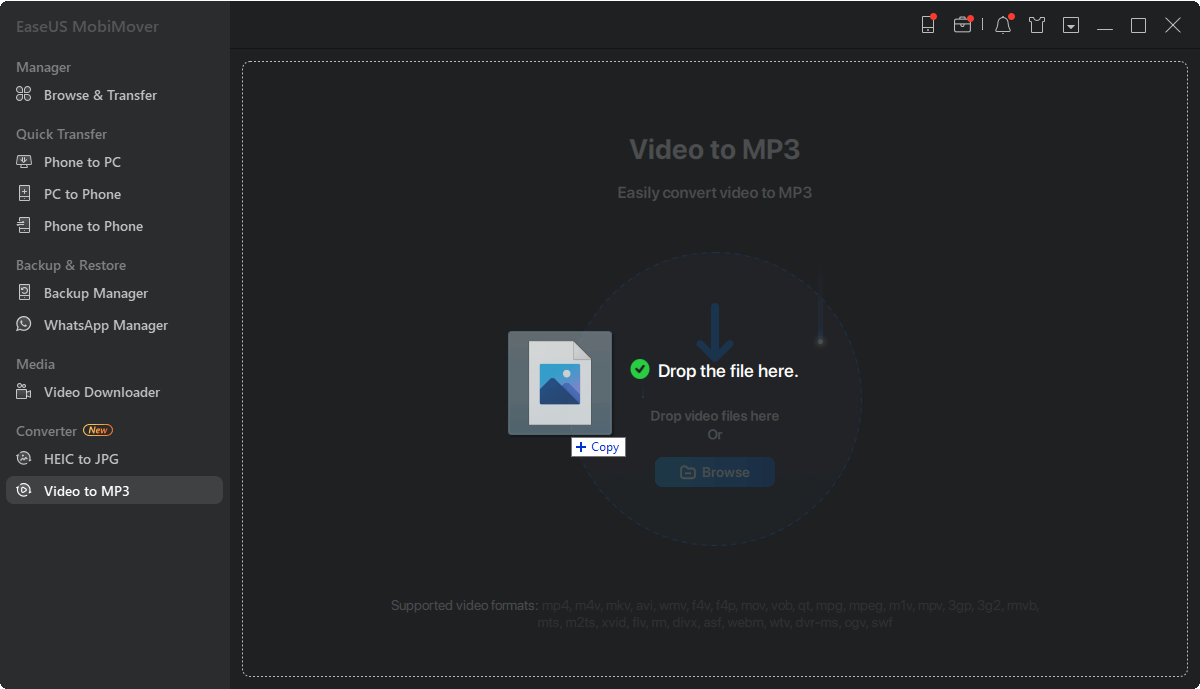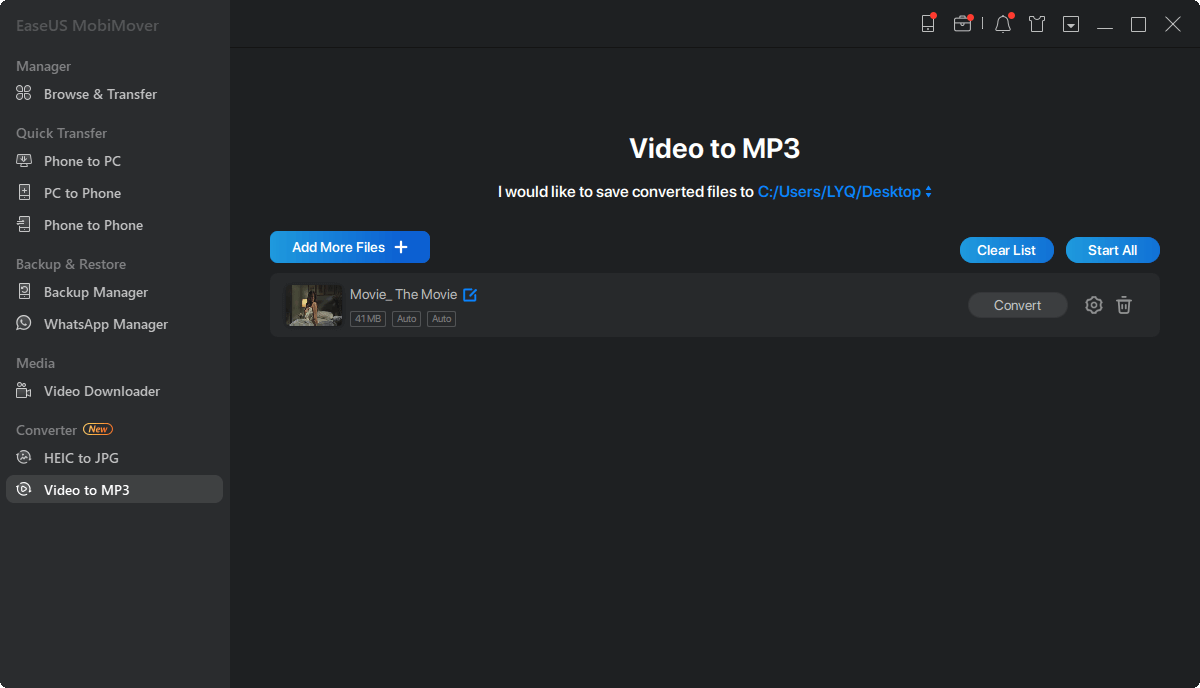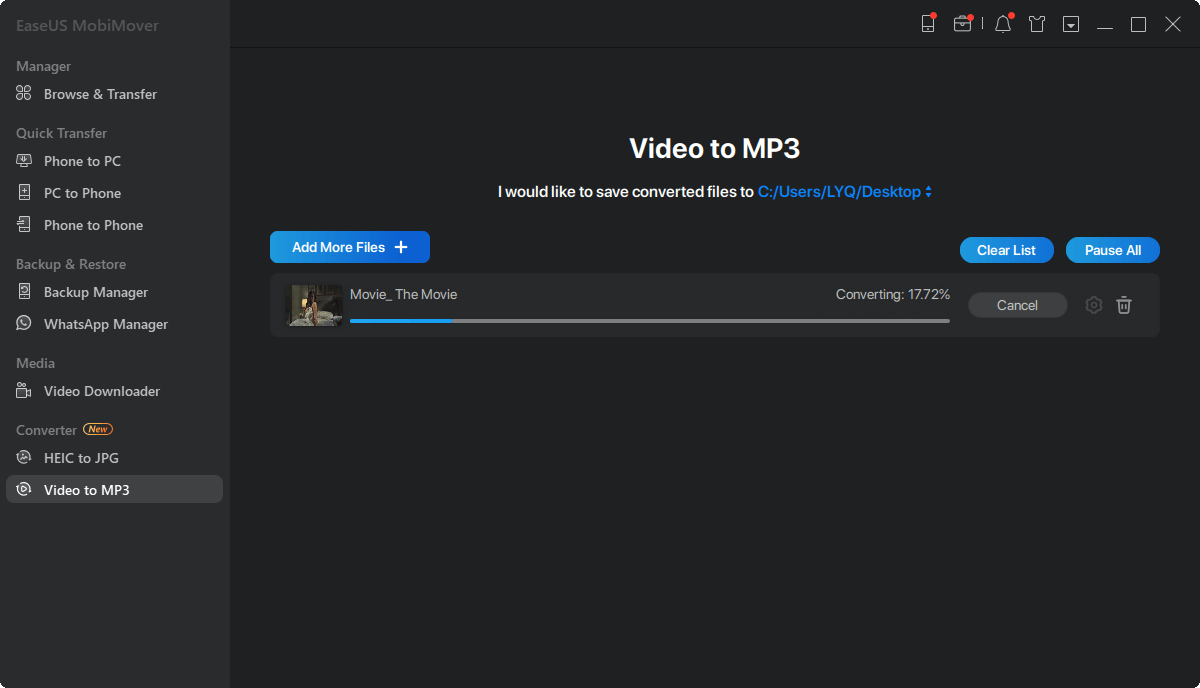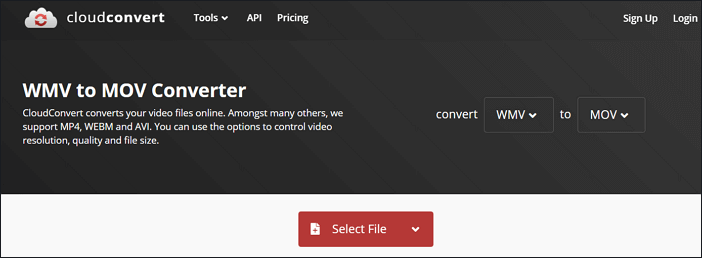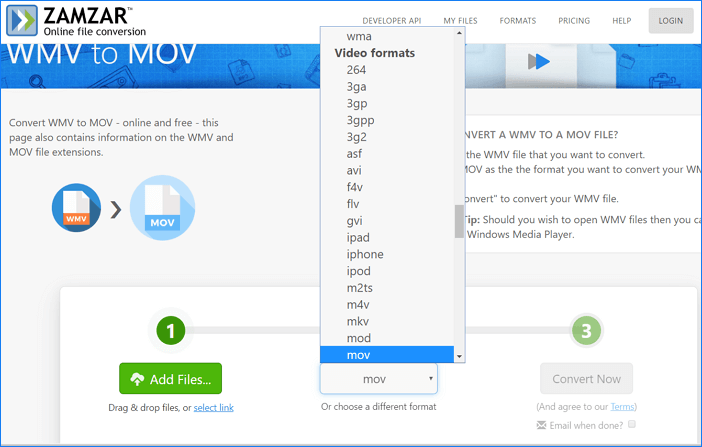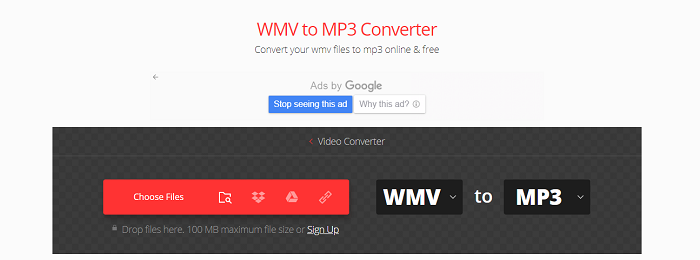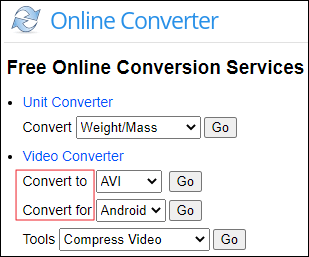Soms moet u WMV naar MP3 converteren voor het verzamelen van geluidseffecten, het extraheren van filmcitaten, het maken van uw eigen audioboek of het extraheren van muziek uit video's. Wat uw doel van het converteren van audio van WMV ook is, er zijn twee opties om dit te doen - met behulp van een online converter of met behulp van de software.
Elke manier heeft zijn voor- en nadelen. Voor het gebruik van een online converter hoef je geen programma te downloaden, maar je moet wel video's uploaden naar de website, wat tijdrovend is als je veel bestanden moet converteren. En de software is stabiel en veilig, maar u moet het programma van derden downloaden.
U kunt de voor- en nadelen van elke benadering afwegen en vervolgens de gewenste manier kiezen om WMV naar MP3 te converteren.
Deel 1. Gratis software om WMV naar MP3 te converteren zonder kwaliteitsverlies
Veel applicaties hebben de mogelijkheid om een WMV-bestand om te zetten in MP3, maar bij slechts enkele kunt u WMV naar MP3 converteren zonder kwaliteitsverlies. Als je de originele kwaliteit van je WMV-bestand wilt behouden, overweeg dan om deze WMV naar MP3-converter te gebruiken - EaseUS MobiMover. Hiermee kun je batchgewijs audio extraheren uit video's die in verschillende formaten zijn, zoals m4v, mkv, avi, wmv, f4v, enz. Voordat je gaat converteren, kun je de bitrate en samplefrequentie van de audio instellen of het volume van het audiobestand aanpassen.
Zodra de conversie is voltooid, kunt u de overdrachttool van EaseUS MobiMover gebruiken om de geconverteerde audio rechtstreeks naar uw iPhone of iPad te sturen als u dat wilt.
Om WMV naar MP3 te converteren zonder kwaliteitsverlies:
Stap 1. Open EaseUS MobiMover op uw pc en klik op "Video naar MP3" in het navigatiepaneel.
Stap 2. Klik op "Bladeren" om één of meerdere wmv-bestanden van uw pc toe te voegen aan EaseUS MobiMover. Je kunt het ook slepen en neerzetten om ze toe te voegen.
Stap 3. Klik vervolgens op "Converteren" om de wmv-bestanden naar MP3 te converteren. Zodra het is voltooid, kunt u het geconverteerde MP3-bestand op uw computer controleren.
Deel 2. Converteer MP3 naar WMV met online converters
Met de stijgende vraag naar MP3 naar WMV-conversie, zijn online MP3-converters steeds populairder geworden. Deze online converters omvatten, maar zijn niet beperkt tot, Cloudconvert, Convertio, Uniconverter, Zamar, online converter, enz. In de volgende instructies zullen we ze één voor één introduceren.
1. Cloudconvert
Cloudconvert is een uitgebreide video-omzetter waarmee je WMV naar MP3, AAC, M4A en vele andere formaten kunt converteren. De hoogtepunten van deze online converter zijn dat je hiermee de begin- en eindtijdstempel van het audiobestand kunt inkorten, het volume van de audio kunt aanpassen en de bitrate van het mp3-bestand kunt instellen. U kunt dus een audiobestand krijgen dat volledig aan uw behoeften kan voldoen.
![Converteer WMV naar MP3 met Cloudconverter]()
Adres: https://cloudconvert.com/wmv-to-mp3
2. Zamar
Zamar is een krachtige online video-naar-audio-omzetter waarmee je WMV-bestanden kunt converteren naar verschillende andere formaten zoals 3gp, 3g2, aac, ac3, avi, flac, enz. Het heeft een eenvoudige en overzichtelijke interface, van waaruit je gemakkelijk kunt vinden waar beginnen. Houd er echter rekening mee dat het een lage conversiesnelheid heeft in de gratis versie, dus als u WMV op een snelle manier naar MP3 wilt converteren, kunt u andere hulpprogramma's proberen die in deze handleiding worden geïntroduceerd.
![Converteer WMV naar MP3 met Zamzar]()
Adres: https://www.zamzar.com/converters/video/wmv-to-mp3/
3. Convertio
Convertio is het proberen waard als u op zoek bent naar een gratis, snelle en gemakkelijke online tool om de WMV naar MP3 te veranderen. Het ondersteunt momenteel meer dan 25600 conversies en meer dan 300 verschillende bestandsformaten, veel meer dan andere converters. Bovendien ondersteunt het het selecteren van bestanden van het apparaat, Dropbox, bestandsbeheer of zelfs URL. Dit maakt het erg handig om te gaan met WMV naar MP3-conversie.
![Converteer WMV naar MP3 met Convertio]()
Adres: https://convertio.co/wmv-mp3/
4. Onlineconverter
Net als andere converters, kunt u met Onlineconverter ook bestanden selecteren uit uw lokale opslag of URL en deze vervolgens converteren naar verschillende formaten, waaronder wma, wav, flac, enz. Houd er echter rekening mee dat het uploaden van bestanden lang kan duren vanwege tot enkele onbekende serverfouten.
![Converteer WMV naar MP3 met Online Converter]()
Adres: https://www.onlineconverter.com/wmv-to-mp3
Deel 3. Converteer WMV naar MP3 op iTunes
Eigenlijk kan iTunes je niet helpen om WMV rechtstreeks naar MP3 te converteren. Maar u kunt de hierboven geïntroduceerde tools gebruiken om eerst WMV naar MP3 te converteren en vervolgens de geconverteerde bestanden naar iTunes te importeren. Hier zijn de stappen om geconverteerde bestanden naar iTunes te importeren.
Stap 1. Start iTunes op uw computer, of het nu een Mac of pc is.
Stap 2. Kies 'Bestand' > 'Toevoegen aan bibliotheek'.
Stap 3. Zoek het bestand dat u wilt importeren en kies 'Openen'.
Stap 4. Vervolgens worden uw bestanden geüpload naar iTunes.
De laatste woorden
Met de methoden die we hierboven hebben geïntroduceerd, kun je WMV eenvoudig naar MP3 converteren. Als je goede ideeën of methoden hebt met betrekking tot dit onderwerp, aarzel dan niet om ze met ons te delen, en we zullen ze in deze gids plaatsen om met anderen te delen.
![EaseUS Data Recovery Wizard]()
![EaseUS Data Recovery Wizard for Mac]()
![EaseUS Partition Manager Pro]()
![EaseYS Partition Manager Server]()
![EaseUS Todo Backup Workstation]()
![EaseUS Todo Backup Advanced Server]()